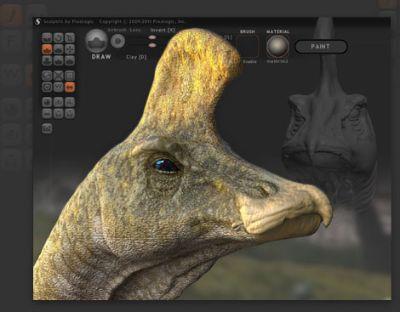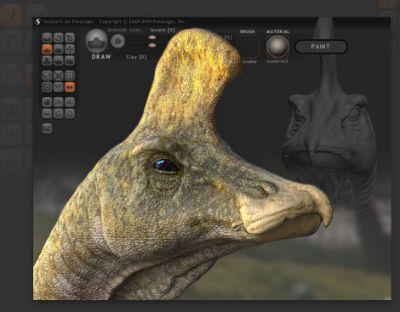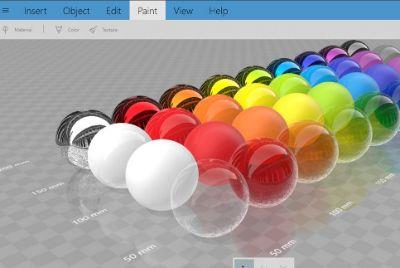CAD, Computer Aided Design, означава проектиране с помощта на компютър. CAD софтуерните продукти помагат за създаването на въображаеми 2D и 3D дизайни. Това е необходимост за много професионалисти, като същевременно предоставя допълнителни предимства за много други потребители.
Ако търсите най-добрия безплатен CAD софтуер за Windows 10, не пропускайте следната статия!
1. Скулптрис
Sculptris е чудесен инструмент за 3D моделиране. Този инструмент е специално за начинаещи, които не знаят нищо за CAD. Можете лесно да превърнете нещата от вашето въображение в реалност с помощта на Sculptris.
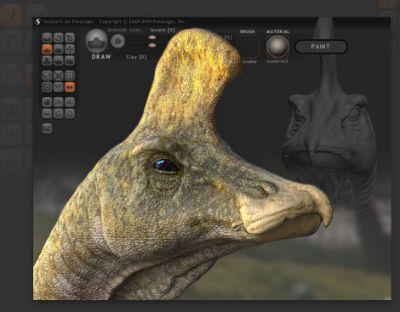
Скулптрис
Въпреки това, моделите, създадени чрез Sculptris, са доста основни. Ще ви трябват други продукти, за да усъвършенствате дизайна. В случай, че сте студент или дизайнер на свободна практика, този софтуер е идеалният избор.
2. OpenSCAD
Линк за изтегляне:
http://www.openscad.org/downloads.html
OpenSCAD е CAD софтуер, създаден специално за хора, които искат да създават машинни части. Това е нещо, което повечето други безплатни софтуерни продукти за 3D моделиране не могат да направят.
Други безплатни CAD продукти ви позволяват само да създавате външен вид, но не и структура. Те дори четат скрипт файл и не могат лесно да променят много стъпки. Това не е полезно за експерти по машинно проектиране. OpenSCAD позволява промени на всяка стъпка и създаване на структури под специфични ъгли.
3. FreeCAD

FreeCAD
FreeCAD е софтуер за хора, които искат да проектират машини, инструменти, сгради и т.н. Като любител архитект със сигурност ще имате много идеи в главата си, но тяхното реализиране. В действителност моделът ще изисква много скъп софтуер. Вече не е нужно да се тревожите за това благодарение на FreeCAD. Този инструмент позволява на потребителите да създават отлични дизайни безплатно.
4. Проектоглед
Draftsight е инструмент за 2D чертане, за разлика от много други инструменти в този списък, които позволяват 3D моделиране. Въпреки това, всичко, което този инструмент прави, е отлично. Ако вашите чертежи са ограничени до 2D дизайни, няма да имате нужда от платен софтуер като AutoCAD. Просто изтеглете Draftsight и свършете необходимата работа и сте готови. Този софтуер е полезен за всички видове потребители, от компании до студенти или професионалисти.
5. Sketchup

Sketchup
Sketchup е удобен за потребителя CAD софтуер. Въпреки че Sketchup има платена версия, безплатният софтуер е повече от достатъчен. Sketchup позволява онлайн съхранение с капацитет до 10 GB. Това е уеб базиран софтуер, което го прави много уникален.
Всички ваши файлове, документи, модели и проекти се съхраняват онлайн. Софтуерът е доста професионален и може да се използва както от индивидуални потребители, така и от малки компании. Обхватът му е доста широк. Можете дори да планирате градове с помощта на този софтуер.
6. LibreCAD
Продуктите на Libre са проектирани да съперничат на подобни инструменти от много известни марки. Единствената разлика е, че тези продукти на Libre са безплатни. Подобно на LibreOffice, LibreCAD също е доста популярен. LibreCAD е като AutoCAD: мощен, пълен с функции, но не ви струва нито стотинка за използване. Софтуерът е куриран от общност от експерти и се актуализира редовно, така че потребителите да получават най-доброто.
7. QCAD

QCAD
QCAD е друг CAD софтуер с отворен код като LibreCAD, но обхватът му е ограничен до 2D чертежи. Това обаче е един от най-добрите софтуерни продукти за 2D чертане.
Софтуерът QCAD се разработва и поддържа от общност от експерти. Този софтуер е доста сложен и може да се наложи да го научите, преди да го използвате. По принцип QCAD не е за студенти, а е насочен към професионалисти, които разбират много добре 2D CAD и искат да създават сложни проекти.
8. KiCAD
Въпреки че повечето от CAD софтуерните продукти в този списък са добри за чертожни машини, KiCAD има много уникално предимство. Помага при проектирането на електронни схеми. Това ви позволява да проектирате прости до сложни печатни платки. KiCAD позволява цветно кодиране, 3D гледане, чертане на електрически схеми и т.н. Този софтуер е идеалният избор за всеки, който обича дизайна на печатни платки.
9. 3D Builder
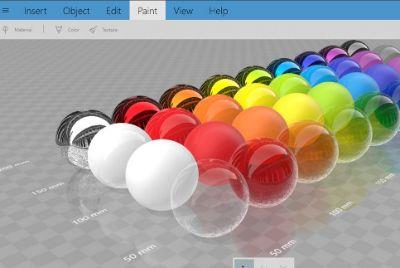
3D конструктор
3D Builder не е за професионалисти, нито за студенти по дизайн. Този софтуер е за ентусиасти на 3D моделиране, които искат да конвертират любимите си изображения в 3D модели. Можете да го използвате, за да отделите изображения от фона и да го използвате за вашите дизайни. Можете дори да поставите воден знак върху дизайна със собственото си име и да го използвате, както желаете.
10. 3D наклонена черта
Софтуерът 3D Slash е проектиран с мисъл за учениците. Този софтуер позволява създаване на проекти от прости до сложни, но все още не е професионални продукти. Това приложение има както онлайн, така и офлайн версии (те могат да се синхронизират помежду си).
3D Slash може да се използва за онлайн обучение в групи и от тази функция могат да се възползват училищата, когато децата не могат да ходят на училище (например поради скорошни епидемии). 3D Slash е много лесен за научаване и ако сте начинаещ, не пропускайте този софтуер.